在日常的电脑使用中,我们经常需要将一些文件进行打包和压缩,以便节省存储空间、提高传输速度或者方便文件的备份和分享。本文将详细介绍如何将文件打包成压缩包的操作方法和技巧,帮助大家轻松应对文件打包的需求。
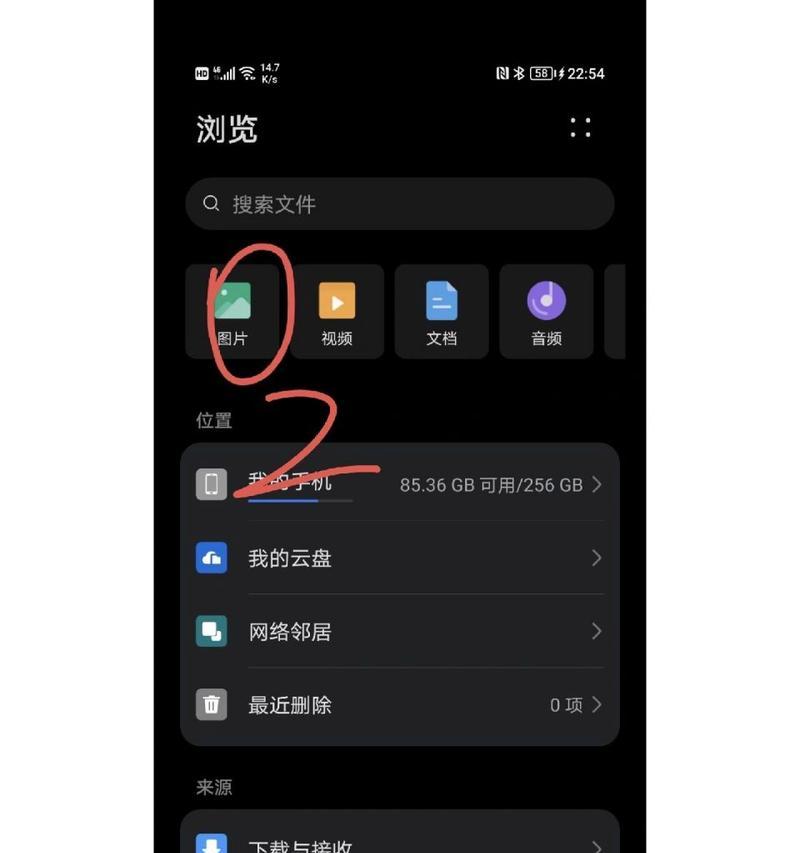
1.选择合适的压缩工具
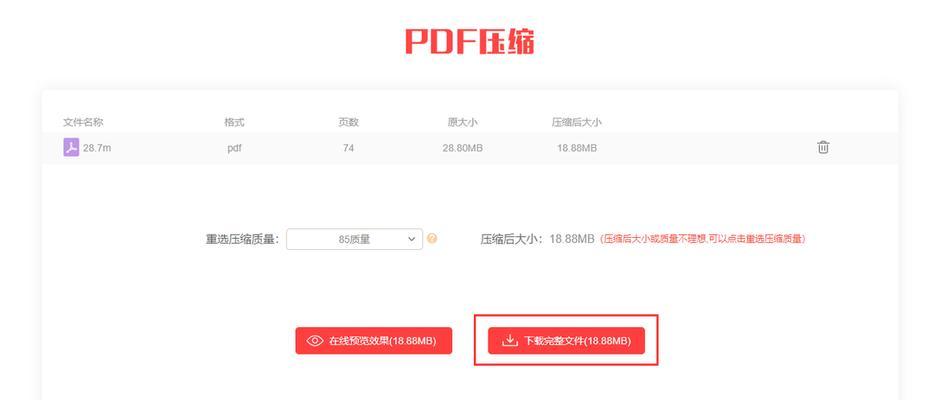
要打包文件,首先需要选择合适的压缩工具,常见的有WinRAR、7-Zip、WinZip等,根据自己的需求和操作习惯选择适合的工具。
2.安装并打开压缩工具
下载并安装选择好的压缩工具后,双击打开软件,准备进行文件打包的操作。
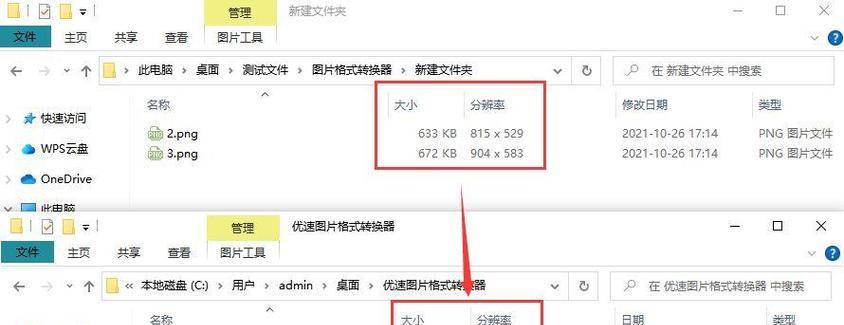
3.创建一个新的压缩包
在压缩工具的主界面上,一般会有一个“新建”或“创建”等按钮,点击它可以创建一个新的压缩包。
4.设置压缩包的名称和保存路径
在创建新的压缩包时,需要设置压缩包的名称和保存路径。建议将名称设置得简洁明了,并选择一个方便管理的保存路径。
5.选择要打包的文件
在打包文件时,可以通过浏览文件夹,选择要打包的文件。可以是单个文件,也可以是多个文件或整个文件夹。
6.添加文件到压缩包
将选中的文件拖拽到压缩包窗口中,或者点击工具栏上的“添加文件”按钮,选择要添加的文件,即可将文件加入到压缩包中。
7.设置压缩格式和压缩级别
在压缩工具中,一般都有设置压缩格式和压缩级别的选项。根据自己的需要,选择合适的压缩格式(如ZIP、RAR等)和压缩级别(如快速、普通、最高等)。
8.压缩文件
确定好压缩格式和压缩级别后,点击软件界面上的“压缩”或“打包”按钮,开始进行文件的压缩。
9.等待压缩完成
压缩过程需要一定时间,具体时间长短取决于文件的大小和计算机的性能。请耐心等待直到压缩完成。
10.检查压缩包是否生成成功
压缩完成后,可以在保存路径中查看压缩包是否生成成功,并确认压缩包的文件大小是否符合预期。
11.解压缩文件
如果需要使用压缩包中的文件,可以选择解压缩操作。在压缩工具中,一般会有“解压”或“提取”等选项,选择合适的功能并设置好解压路径即可。
12.管理和操作压缩包
创建好的压缩包可以随时进行操作和管理,如添加文件、删除文件、修改文件名称等。在压缩工具中,可以通过相应的选项实现这些操作。
13.压缩包的注意事项
在打包文件时,需要注意文件大小和存储空间的限制。同时,还要确保压缩包中的文件不被病毒感染或损坏,建议在打包前进行杀毒扫描。
14.压缩包的使用场景
压缩包在日常生活和工作中有广泛应用,可以用于文件备份、文件传输、文件共享等场景。熟练掌握文件打包的方法,可以提高工作效率和方便日常使用。
15.小结:掌握文件打包技巧,轻松处理文件管理问题
通过本文的介绍,相信大家已经了解了如何将文件打包成压缩包的操作方法和技巧。通过掌握这些技巧,可以更方便地进行文件管理,提高工作效率和减少存储空间的占用。
文件打包成压缩包是电脑使用中常见的操作之一,掌握好相应的技巧和方法,可以方便地进行文件的备份、传输和分享。通过选择合适的压缩工具、创建新的压缩包、添加文件、设置压缩格式和级别,以及进行压缩和解压缩等操作,可以轻松应对文件打包的需求。希望本文的内容对大家有所帮助,让文件打包变得更加简单易行。




